php小編草莓今天要為大家介紹如何在Windows 11系統中將輸入法固定到工作列。在Windows 11中,許多使用者都發現輸入法無法固定到工作列。這種情況可能會對使用者造成很大的不便。但是,幸運的是,Windows 11提供了一個簡單的解決方案,讓你在工作列上找到輸入法。讓我們在下文中詳細了解。
1、"win i"快捷鍵快速進入到"設定"介面中,進入到新介面後,點擊左側欄中的"時間和語言"選項。
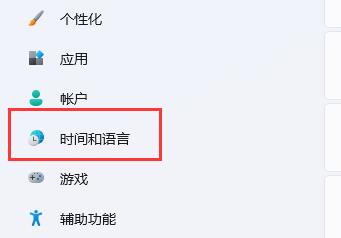
2、接著點擊右側中的"語言和區域"。
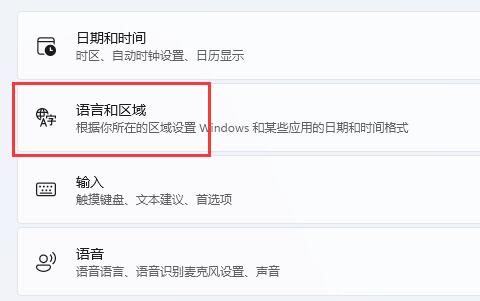
3、隨後點擊其中的"輸入"。
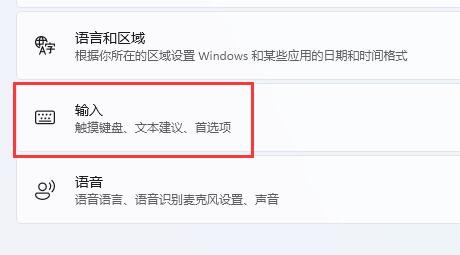
4、然後再點擊"進階鍵盤設定"選項。
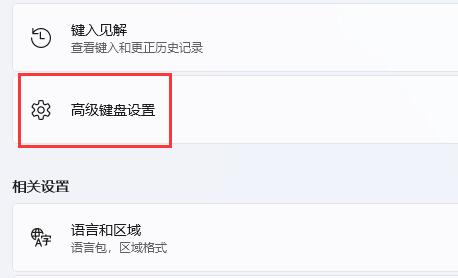
5、最後找到"使用桌面語言列",並將其小方框取消勾選就可以了。
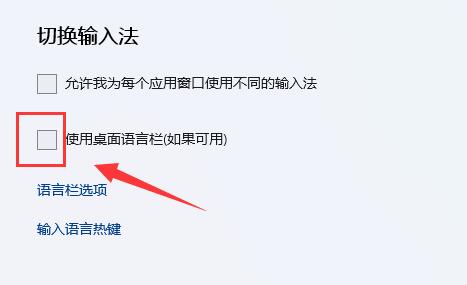
| #系統設定 | |||
| ##系統設定 | 螢幕亮度會自動降低 | ||
| 壁紙被鎖定無法更換 | 將Copilot加入到右鍵選單 | #視窗佈局功能失效 | |
| 隱藏工作列聊天功能 | #停用自動鎖定畫面 | #帳號頭像恢復預設 | |
| 隱藏工作列上的聊天功能 | 滑鼠靈敏度 | 語音辨識功能開啟 | 高效能模式消失 |
| 預覽窗格無法顯示 | 停用相機 | 設定開機音樂 | 設定字體大小 |
| 滑鼠一直轉圈 | 調整滑鼠移動速度 | 輸入法被停用 | 個人化設定滑鼠指標皮膚 |
| #玩遊戲怎麼停用輸入法 | 人臉辨識無法使用 | win11改帳號名稱教學 | 操作win11顯示隱藏視窗 |
| 設定u盤啟動 | 看固態硬碟容量 | 一鍵重裝系統教學 | 近期使用檔案關閉 |
| win11開機頁面改名 | 調出電腦圖示 | 更換win7主題 | #win11隱藏視窗 |
| 圖示變暗調整 | 工作列變寬解決方法 | #關閉單聲道 | 自訂工作列大小 |
| 遊標閃爍速度調整 | #建立新帳戶 | #更改電腦名稱 | 毛玻璃效果開啟 |
| 增強音訊 | |||
以上是如何在Windows 11系統中將輸入法固定到工作列的詳細內容。更多資訊請關注PHP中文網其他相關文章!




